教科書は「入門 統計学」橋本智雄著 共立出版です。
今回は最初の講義ですので統計学の目的、役割について説明し、その後データの特性値として平均、分散、標準偏差を説明します。
講義中に説明した統計解析をパソコンを使って実行するための方法もこのブログに書いていきます。
講義で説明しなかった度数分布表やヒストグラムに関して、表計算ソフトのエクセルを使って作成する方法を説明します。
準備
最初に一度だけ次の操作が必要です。左上の丸いボタンを押して、「Excelのオプション」をクリックします。そして左側の「アドイン」をクリックして、下の「管理:Excelアドイン」の横の「設定」をクリックします。
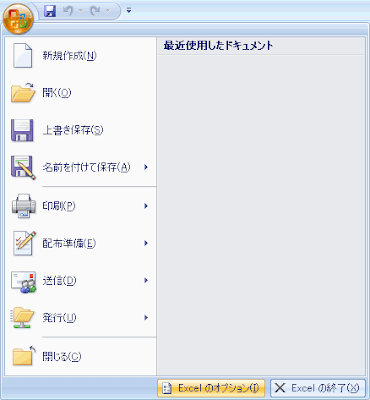

するとアドインの画面に切り替わるので「分析ツール」にチェックをつけてOKをクリックします。 「インストールしますか」と聞かれたら「はい」と答えます。
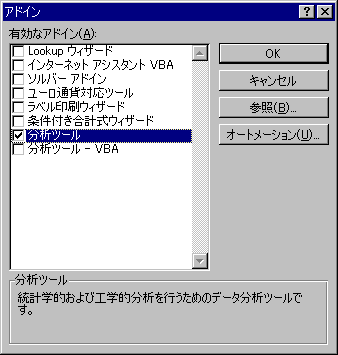
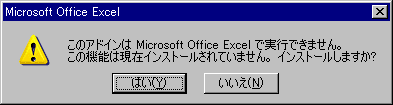
例1.1 度数分布表とヒストグラム
教科書例1.1のデータをエクセルに入力します。次に、階級の境界の数字をC2セル以降に入力します。
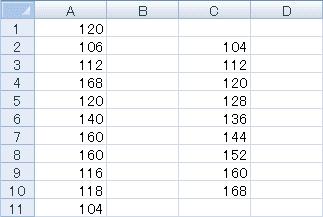
右上の「データ分析」をクリックして「ヒストグラム」をクリックしてOKを押します。
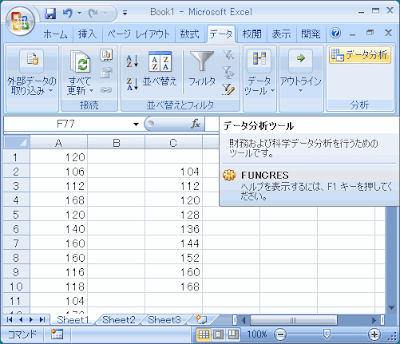
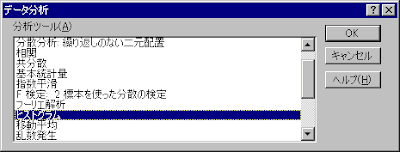
以下のように入力してOKを押します。
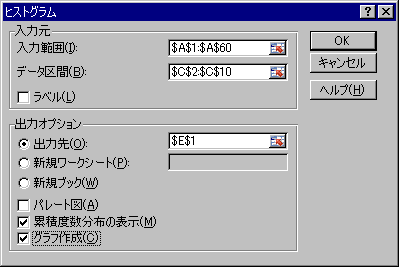
教科書で度数と書かれている部分が、エクセルでは頻度と表示されます。その右には累積相対度数が表示されます。
教科書と同じ結果になりましたか?もし違うなら、その理由を考えてみてください。





0 件のコメント:
コメントを投稿